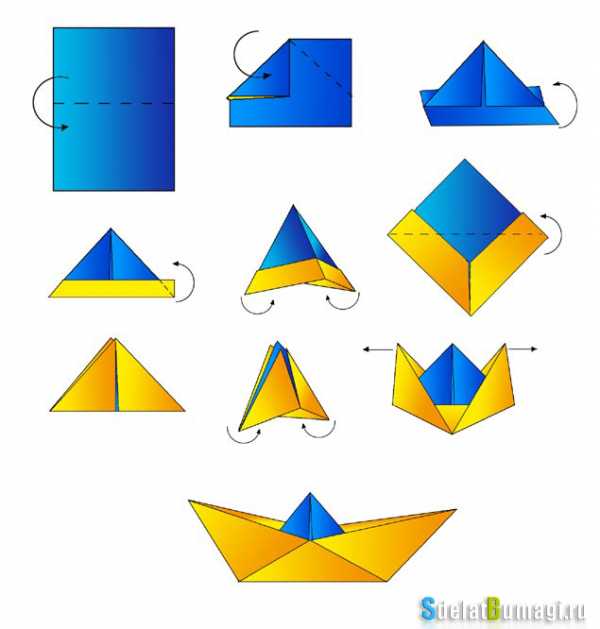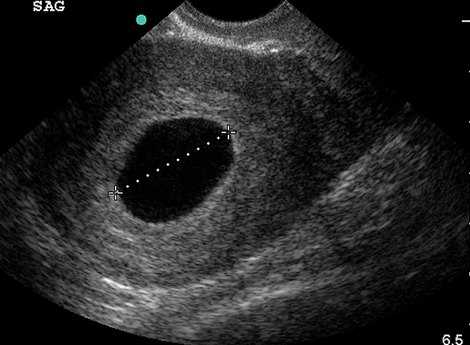Как отметить друзей на фото в Одноклассниках: подробная инструкция. Как отметить на фото в одноклассниках друга
Как отметить друзей на фото в Одноклассниках
В статье мы расскажем, как отметить друга на фото в Одноклассниках с компьютера или телефона, и приведем подробную инструкцию как это сделать.
Социальная сеть Одноклассники пользуется большим спросом среди населения. Она позволяет не только общаться с друзьями и заводить новые знакомства, но и делиться с ними информацией, новостями и записями.
Как отметить друга на фото в Одноклассниках
После корпоративов, вечеринок или совместного с друзьями отдыха, хочется поделиться фотографиями. На общих снимках пользователи часто хотят сделать отметку на фото в Одноклассниках, чтобы передать файлы своим друзьям. Если вы отметите их на фотографии, она появится на их странице, в разделе «фото со мной».
Как же отметить друга на фото в социальной сети? Это несложно и требует всего нескольких простых действий:
- Выполните авторизацию в своем профиле на сайте.

- Зайдите в раздел «фото» с главной страницы.
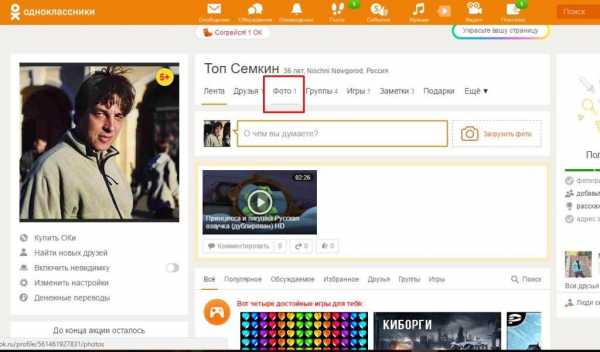
- Если вы еще не выставили снимки, нужно добавить фото в Одноклассники в специальный альбом. Сделать это можно с главной страницы профиля, нажав на «добавить личные фото». Если фото уже добавлены, зайдите в любой из альбомов.

- Далее, отвечая на вопрос, как отметить человека на фото в Одноклассниках, необходимо открыть нужный снимок.
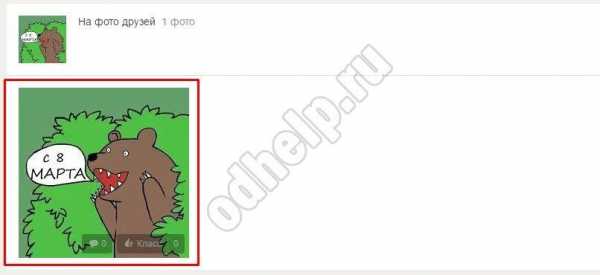
- Справа появится меню действий, одним из пунктов которого станет «отметить друзей».

- Нажмите на эту кнопку, затем выделите мышкой область, на которой изображен друг.

- Выберете из списка фамилию и имя друга.
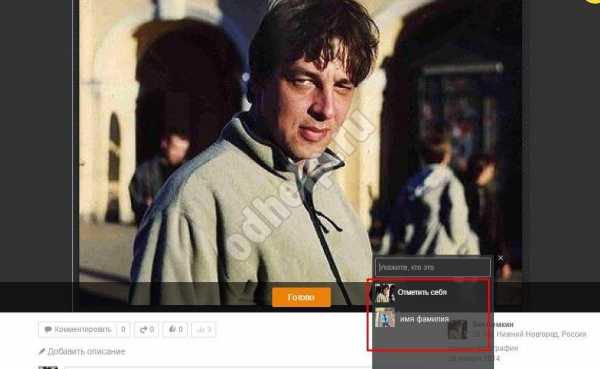
После этого, изображение появится в профиле вашего друга. Такой способ позволяет отметить сразу нескольких друзей на снимке.
Как отметить себя на фото в Одноклассниках
Каждый пользователь социальной сети может отметить на снимке в социальной сети себя. При чем, не только на тех изображениях, которые он выставил лично, но и в альбомах друзей. Для этого зайдите в профиль друга, в раздел «фото». Выберете нужный альбом, откройте его и выберете необходимое изображение.
В меню вам будет предложен пункт «отметить человека», нажав на эту кнопку, вы выделите необходимую область изображения и отметите себя.
После этого пользователи часто задаются вопросом, как удалить отметку в Одноклассниках. Этой теме, а также теме удаления фото в Одноклассниках, посвящена отдельная статья, где приведены полноценные инструкции.
Как отметить друзей на фото в Одноклассниках с телефона
Современные технологии позволяют пользоваться социальной сетью даже вдали от компьютера. Для этого созданы специальные программы для мобильных телефонов и планшетов.
Раньше отметить друзей с мобильной версии приложения было нельзя, но теперь эта опция доступна.
Чтобы сделать отметку, необходимо:
- Скачать браузер Bolt.

- Нужно установить браузер и включить русский язык.

- Теперь откройте нужное фото с телефона или с планшета.
- С правой стороны нажимаете на «отметить друга».
- Переместите курсор влево, он автоматически выберет большой прямоугольник.
- В мобильной версии нужно нажать на прямоугольник и выбрать из предложенных друзей нужного человека.
Теперь мобильные версии устройства обеспечивают полный функционал сайта.
odhelp.ru
Как отметить друга на фото в Одноклассниках. Отметка друга на фото в ОК
Из этой пошаговой инструкции вы узнаете, как отметить человека на фотографии в Одноклассниках.
Потребность отметить друга на фото возникает тогда, когда на фотографии изображены несколько человек и большинство из них (или даже все) есть у вас в друзьях в Одноклассниках.
В таком случае вы сможете поделиться групповым снимком с друзьями, так как все, кто отмечен на фото, получат уведомление о том, что вы их отметили.
На одной фотографии можно указать несколько меток, что делает возможным отметить всех друзей на снимке.
Себя вы также можете отметить на фото, более того, вы можете добавить имя друга, который есть на снимке, но которого нет у вас в друзьях в ОК.RU.
Как это сделать – читайте ниже.
Как отметить друга на фотографии в Одноклассниках
Шаг №1
Входим в свой профиль в ОК. Надеемся, что вы не забыли свой пароль, но если это вдруг случилось, читайте инструкцию о том, как восстановить доступ к профилю.
Шаг №2
Идем к главному горизонтальному меню под информацией о пользователе. Нас интересует вкладка “Фото”.
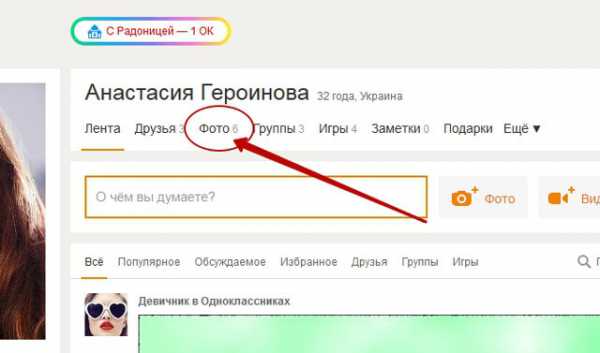
Шаг №3
Войдя в раздел “Фото”, ищем снимок, на котором будем отмечать друзей. Снимок необходимо увеличить, кликнув по превью фото левой кнопкой мыши.

Шаг №4
После того, как изображение станет полным, ищем специальное меню в нижнем правом углу под снимком. Нас интересует пункт “Отметить друзей”, нажимаем на опцию.

Шаг №5
Теперь после щелчка курсором по любой области снимка, появляется список друзей, из которых вы можете выбрать того, кто изображен на фотографии. Вы можете отметить даже себя или друга, которого нет в Одноклассниках.

Шаг №6
Чтобы ввести имя друга, которого нет у вас в друзьях в ОК, но который присутствует на снимке, необходимо воспользоваться опцией “Добавить как текст”. В текстовое поле вписываем имя друга и жмем “Готово”.
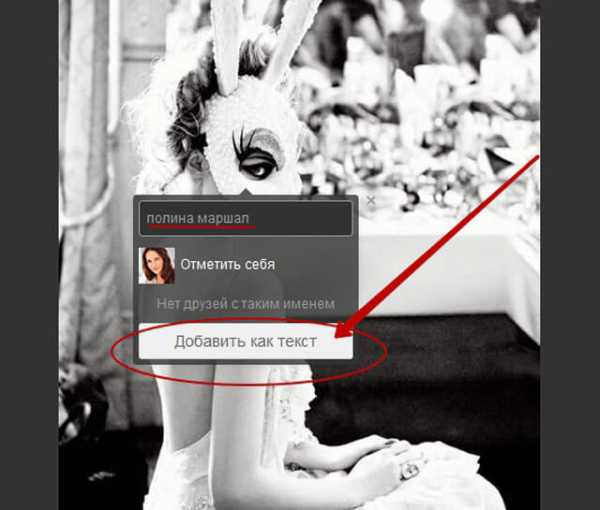
Шаг №7
После того, как все друзья отмечены на снимке, закрываем фото или нажимаем кнопку “Готово”, и ждем ответа от всех, кому пришло уведомление о том, что их отметили на фотографии.

Надеемся, что эта пошаговая инструкция была полезной. В следующей статье мы расскажем об основных операциях с фотографиями в Одноклассниках.
noteok.ru
Как отметить друга на фото в Одноклассниках?

Если вы загрузили на сайт Одноклассников фотографию, на которой изображено несколько человек, вы можете их отметить, если они присутствуют в социальной сети. Сделать это несложно — смотрите и запоминайте.
Зайдите на свою страницу, выберите раздел «Фото».
Здесь вы увидите список фотографий, а также имеющихся у вас фотоальбомов. В этом списке вам нужно разыскать нужную фотографию и нажать на нее.

Открылась фотография. В нижней части окна есть небольшое меню. Один из пунктов меню называется «Отметить друзей», нажмите на него.

Теперь появится крестик, с помощью которого вы выберете зону, на которой находится тот или иной пользователь. Выберите зону и нажмите на левую кнопку мыши.

Появляется меню со списком ваших друзей. Выбираете друзей из списка. Можете также отметить себя.

Когда все пользователи отмечены, нажмите на кнопку «Готово».

Отмеченные пользователи указываются под фотографией, а если навести стрелку мыши на отмеченный профиль на фотографии, вы увидите имя пользователя (мы в качестве примера использовали картинку без лиц, но суть не меняется).

Отмеченных друзей можно в любой момент удалить. И помните, что отмечать можно только тех пользователей, с которыми вы дружите на сайте.
Как отметить друзей в Одноклассниках с телефона?
На момент написания статьи мы не нашли такой возможности ни на мобильной версии сайта, ни в приложении. Однако выход есть — откройте полную версию сайта с мобильной. Для этого зайдите в Одноклассники, откройте меню и нажмите «Полная версия сайта».

Затем проделайте все то, о чем мы написали выше. Заметим, что отмечать с телефона или планшета друзей куда менее удобно, чем с компьютера.
gidodnoklassniki.com
Как отметить друзей или себя на фото в Одноклассниках
Функция «Отметить друзей» позволяет выделить на фотографиях своих коллег, товарищей, друзей, подруг или родственников.
Смысл такого выделения заключается в привлечении внимания отмеченных людей к конкретной фотографии.
Рассмотрим простой пример, когда вы были с друзьями на отдыхе, а после загрузили эти фотоснимки в социальную сеть Одноклассники. Если вы отметите на фото друзей, они узнают об этом, смогут пройти по ссылкам и увидеть ваши фотки.
Кроме того, такие фотографии попадут в личные профили друзей, откуда они смогут легко просматривать фото, делиться кадрами. Снимки с отметками добавляются в особый альбом «На фотографиях друзей» и устанавливают личность человека, расположенного на фото (как самостоятельно создать новый альбом для фото).
Особенность данной опции также заключается в том, что отмечать можно только своих друзей.
С другой стороны, каждый пользователь сети может отметить на фото себя, что поможет наладить контакт с человеком, который только недавно зарегистрировался на сайте. Если вы видите себя на каких-то чужих фотографиях, смело отмечайтесь, и друзья смогут найти ваш профиль в Одноклассниках по внутренним ссылкам.
Как отметить друзей или себя на фото в Одноклассниках
1. Для начала нужно войти на сайт Одноклассников по адресу OK.RU. И здесь сразу же переходим в раздел с фото хоть из центрального меню, хоть из меню в подвале сайта. Фотографии также можно запустить единичным нажатием на фото, расположенное на стене пользователя. Главное – открыть фото, на которым вы хотели бы выставить отметку.
Под раскрытой фотографией находим в меню опцию «Отметить друзей» и жмем на нее.

2. На следующем шаге Одноклассники распознают, что на фото изображены люди, и предложат указать каждого отдельного человека под значками «Кто ЭТО?», «А ЭТО кто?», «Отметьте друга» и т.д. Нажатие на каждую подобную ссылку позволит вам открыть список своих друзей и выбрать нужного человека.
Кроме того выделить человека можно и просто мышкой. Если система не может распознать лиц на фотографии, просто щелкаем мышкой в нужной нам области, раскрывая список друзей. Если же человека просто нет в Одноклассниках, его имя можно написать вручную, и оно будет установлено на фотографии.
ВАЖНО: самым первым пунктом при отметке друзей будете вы сами. Первая опция – «Отметить себя». Пользоваться данной функцией можно всякий раз, как только вы отыскиваете себя на фотографиях своих друзей, коллег или родственников. Очень удобная опция.

3. На следующем скриншоте мы привели пример того, как будет выглядеть отметка на фотографии (неважно, себя вы отмечаете или своих друзей). Для завершения всей процедуры ОБЯЗАТЕЛЬНО нажать на кнопку «ГОТОВО», иначе все отметки удалятся, и ничего не сохранится!

4. После установки отметки и выполнения всех процедур можно видеть соответствующий информационный блок при последующем просмотре фото и подведении курсора мышки в ранее отмеченной области. А все имеющиеся отметки будут располагаться прямо внизу фотографии. Например:
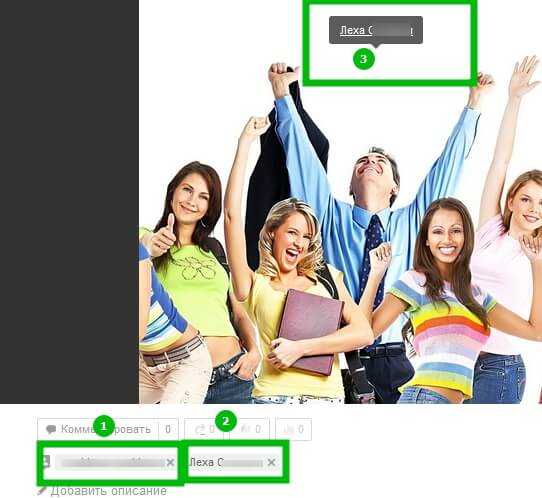
Вот так, оказывается, легко отметить друзей или себя на фото в Одноклассниках, и мы рекомендуем пользоваться данной опцией. Хотя функция эта достаточно нова для данной социальной сети, работает она правильно, без ошибок, и наверняка уже давно протестирована вашими друзьями!
А теперь можно сделать паузу и поискать себя на фотографиях друзей, проставляя соответствующие метки…
Примечание: для удаления отметок нужно нажать крестик против имени пользователя под фотоснимком. Если вы видите, что отметки используются только для привлечения вашего внимания или рекламы, хотя к фото вы не имеете никакого отношения, смело удаляйте ненужные отметки.
todid.ru
Как отмечать на фото в Одноклассниках
Предположим, вы были в отпуске или просто отдыхали с друзьями, после чего у вас осталось море эмоций и интересных снимков. Статья о том, как добавить фотографии в Одноклассники, уже есть на сайте. Также рекомендую прочесть, как создать альбом в Одноклассниках, чтобы снимки разной тематики не были все вместе. Но что делать, если нужно, чтобы другие пользователи также видели себя на выложенных вами фото?
Сейчас мы разберемся, что нужно сделать, чтобы отметить друга на фотографии, и как можно убрать себя с того фото, на котором вас отметили.
Как отметить человека на фото в Одноклассниках
Для того чтобы это сделать на снимке, который находится на вашей страничке в Одноклассниках, кликните по кнопочке «Фото», найдите нужное изображение и нажмите по нему мышкой.

После того, как оно увеличится, внизу справа увидите небольшое меню. Выберите в нем «Отметить друзей».

Если на изображении будут люди, сайт определит их лица автоматически, и появятся небольшие окошки с надписями: «Кто это?», «Отметьте друга» и прочее. Кликните в поле над нужным человеком, и выберите его из списка.
Если лицо не определилось, или, как в примере, это просто картинка, тогда нажмите правой кнопкой мыши в той части фотографии, где должна будет стоять отметка. Появится список, в котором будут показаны ваши друзья, кликните по нужному человеку.

Чтобы добавить еще одного человека, снова выберите область и кликните по ней на изображении.
Отмечать можно не только тех людей, с которыми дружите в соцсети. В предложенном окошке в верхнем поле можно написать имя любого человека, даже если он не зарегистрирован на сайте. Потом нажмите «Добавить как текст».
После того, как закончите с отметками, нажмите «Готово».

Отметки будут сохранены. Внизу справа будет показан список всех упомянутых людей.
Если выбранный пользователь есть у вас в списке друзей, его имя будет являться гиперссылкой, нажав на которую, можно перейти на его страничку. Если человека в данном списке нет, или он вообще не зарегистрирован, то его имя будет отображаться как текст.

После того, как поставите метку, у соответствующего пользователя на страничке появится оповещение.
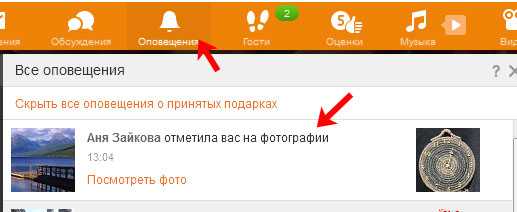
Также фотография будет добавлена в альбом «На фото друзей».
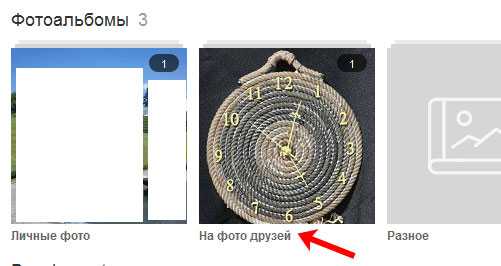
Отметить себя на фото
Если просматривая фотоальбом на странице своего знакомого, увидели себя на снимках, то самостоятельно можете поставить отметку со своим именем.
Откройте картинку в режиме просмотра, внизу справа увидите пункт «Отметить себя». Кликните по нему.

Чтобы сделать отметку, наведите курсор на нужную область и кликните левой кнопкой мыши. Нажмите «Готово».

После этого, у вашего данного человека в «Оповещениях» появится, что вы отметили себя на одной из его фотографий.
Чтобы указать себя на своих же снимках, сделайте все, как было описано в первом пункте, только, после того, как отметите область, выберите в небольшом окошке пункт «Отметить себя».

Как удалить отмеченные фото
Иногда, вам может понадобиться убрать отметки на фото. Например, вас упомянули на изображении с рекламой, или на снимке могли получиться «не очень». В этом случае, на своей страничке нажмите на кнопочку «Фото».
Затем откройте альбом «На фото друзей».

Кликните по тому снимку, с которого хотите убрать упоминание о себе. Слева под ним, увидите список всех людей, которые упоминаются. Найдите свое имя, напротив него будет стоять крестик. Для удаления нажмите на него.
Изображение удалится с альбома, и на странице друга отметка с вашим именем под данной фотографией также пропадет.
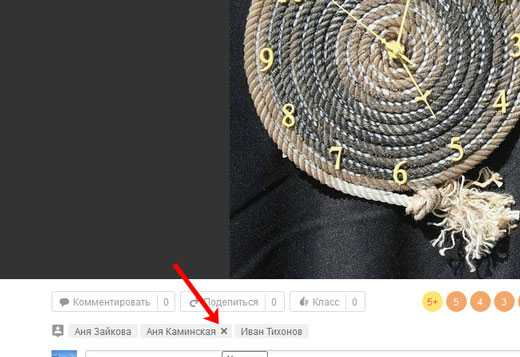
Если хотите удалить альбом или несколько фото из альбома в Одноклассниках, можете прочесть подробную статью, перейдя по ссылке.
Добавляйте фото и делитесь интересными моментами с друзьями, отмечая их на фотографиях. А если отметили вас, то при желании, можете самостоятельно удалить подобные отметки.
inetfishki.ru
Как отметить друзей на фото в Одноклассниках
Вы не знаете, как отметить друзей на фото в одноклассниках, но хотите поделиться ярким мгновением жизни? С помощью подробной инструкции вы сможете это сделать буквально за три минуты!
1. На главной странице в Одноклассниках заходим в раздел «Фото».

2. Находим нужный альбом и кликаем по нему правой кнопкой мыши.

3. В альбоме выбираем фотоснимок, на котором изображены нужные люди.

4. Нажимаем кнопкой мыши надпись «Отметить друзей» или открываем снимок, ищем такую же надпись в левом углу страницы и также жмем на нее мышью.

5. На снимке с помощью правой кнопки мыши отмечаем область, на которой изображен нужный вам человек. Появляется окно с полным списком друзей. Выбираем нужное имя и нажимаем «Готово».
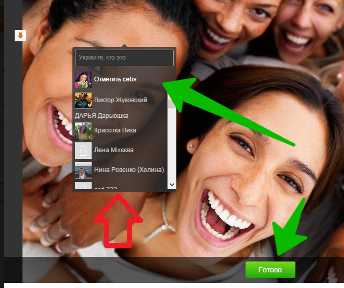
6. Чтобы отметить нескольких людей, выбираем другую область на фото, указываем имя друга и также нажимаем кнопку «Готово».

Все готово! После того, как вы отметите человека на снимке, ему придет автоматическое уведомление. Ваш друг сможет либо сохранить отметку, либо удалить ее.
adminod.ru
Как в Одноклассниках отметить друзей на фото
В социальных сетях мы общаемся, читаем новости и выкладываем фото из жизни. Зачастую, после отдыха с друзьями, мы хотим поделиться с ними запечатленными моментами. Эта статья посвящена тому, как выполнить простую процедуру — отметить друга на фотографии в Одноклассниках.
Как отметить друга на фотографии
Функционал Одноклассников позволяет обозначить человека, изображенного на снимке. Чтобы отметить друга на выложенном фото, следует выполнить следующие шаги:
Загрузить и открыть требуемый снимок. Загрузку можно произвести через раздел «Фото» или непосредственно в ленте при создании новой заметки. Если фотография уже находится в альбоме соцсети, то следует ее открыть.
- Справа от фото появится контекстное меню, предоставляющее выбор действий.
- Выбрать пункт «Отметить друзей».
- Далее следует выделить компьютерной мышью область фотоснимка, где в кадр попал друг.
- После этого просто отыскать человека из списка друзей.

- Выполнив все вышеуказанные действия, Вы можете быть уверены — выложенный фотоснимок появится в профиле выбранного пользователя в альбоме «Фото со мной».
Справка! Во время загрузки можно выбрать сразу несколько фотоснимков — это позволит сэкономить время. Точно таким же способом можно отмечать нескольких человек на коллективных снимках.
Вот мы и получили ответ на вопрос, как в Одноклассниках отметить друзей на фото.
Указать себя на фото
Иногда в ленте встречаются интересные фотоснимки друзей, которые не хотелось бы потерять, а сохранить неудобно — фото же чужое. Каждый пользователь ОК может отметить на фото себя, даже если снимок выложен в альбом друга: необходимо открыть снимок и проделать все те же шаги, отметив на фотографии себя.
Поставить отметку на фото в ОК с телефона
Многие люди, выходя в сеть, не используют компьютер, отдавая предпочтением смартфонам. Функции современных мобильных устройств достаточно широки, но алгоритм действий при постановке отметки будет несколько отличаться.
Раньше мобильная версия приложения ОК не позволяла отметить человека на фото, но со временем она стала доступна. Алгоритм действий с мобильной версии абсолютно тот же, разве что прямоугольник для отметки появляется автоматически — его необходимо передвинуть на требуемое место.
Отметить приятелей на фотографии очень просто, необходимо лишь выполнить несколько шагов указанных в инструкции выше. Отметкой Вы не только порадуете друга, но и сможете оставить напоминание себе.
zatupila.ru